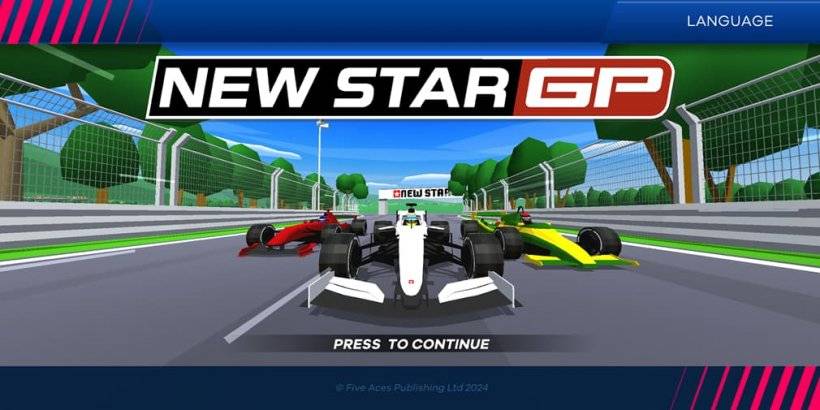The Rog Ally, alternatif dek stim yang menarik, mendapat populariti pada tahun 2023 untuk Windows OS dan perpustakaan permainan yang luas. The 2023 Rog Ally X Upgrade membanggakan dalaman yang dipertingkatkan dan ergonomik yang lebih baik dengan penyejukan yang lebih baik.
Walaupun mudah alihnya adalah ciri utama, menyambungkan rog sekutu ke TV atau memantau pengalaman skrin yang lebih besar adalah mudah. Kedua -dua model sekutu menawarkan sambungan paparan luaran. Berikut adalah arahan dan cadangan terperinci.
Menyambung melalui penyesuai
Beberapa kaedah wujud, dengan penyesuai menyediakan penyelesaian padat. Pilihan terdiri daripada dongle kecil untuk mengarahkan kabel dan dok ROG Gaming Charger rasmi.
Keperluan ###
 ### ASUS ROG 65W Charger Dock
### ASUS ROG 65W Charger Dock
0Ssupports HDMI 2.0, USB-A, dan USB-C untuk penyambungan rog ally lancar. Lihatlah ia di Best Buyasus memudahkan sambungan Ally-to-TV dengan dok ROG Gaming Charger, yang juga berfungsi sebagai pengecas. Kabel USB-C dan HDMI adalah semua yang diperlukan. Dok termasuk port USB-A untuk penggunaan tetikus/papan kekunci.
USB-C pihak ketiga ke penyesuai HDMI menyambung terus ke port USB-C sekutu. Kabel HDMI menghubungkan penyesuai ke TV/Monitor anda. Sebagai alternatif, USB-C langsung ke kabel HDMI menghapuskan penyesuai.
Sesetengah USB-C ke penyesuai HDMI menawarkan kuasa USB-C passthough. Jika ya, kabel USB-C tambahan dan penyesuai kuasa diperlukan untuk mengecas semasa permainan.
Arahan langkah demi langkah
- Palam USB-C ke penyesuai HDMI (atau kabel) ke dalam port USB-C teratas sekutu. Untuk ROG Gaming Charger Dock, sambungkan kabel USB-C antara sekutu dan port USB-C Dok.
- Sambungkan kabel HDMI dari penyesuai (atau dok) ke port HDMI TV/Monitor anda. Langsung USB-C ke kabel HDMI menyambung terus ke monitor.
- (Pilihan) Jika menggunakan penyesuai USB-C passthough, sambungkan penyesuai kuasa sekutu anda untuk mengecas.
- Kuasa di sekutu; Output video mestilah automatik.
- Pilih input HDMI yang betul pada TV/Monitor anda.
Menyambung melalui stesen dok
Untuk persediaan seperti suis Nintendo, pertimbangkan stesen dok. Walaupun tiada dok rasmi wujud (selain Rog Gaming Charger Dock), banyak pilihan pihak ketiga boleh didapati. Ini menawarkan pendirian untuk keupayaan sekutu dan mengecas.
Keperluan ###
 Pilihan Teratas kami ### JSAUX Docking Station HB0603
Pilihan Teratas kami ### JSAUX Docking Station HB0603
2100 watt kuasa untuk pengecasan cepat dan pelbagai pelabuhan dalam reka bentuk padat. Lihat di Amazonbasic Docks biasanya termasuk HDMI dan passthough USB-C pengecasan. Lebih banyak dok yang lebih maju menawarkan port USB tambahan, Ethernet, slot kad SD, dan juga DisplayPort untuk persediaan berbilang monitor. Lebih kecil, dok mudah alih sesuai untuk perjalanan. Banyak Deck Deck Steam juga serasi.
Arahan langkah demi langkah
- Letakkan sekutu di dok.
- Sambungkan kord kuasa USB-C ke port USB-C teratas sekutu.
- Sambungkan penyesuai kuasa Ally ke port pengecasan USB-C dok.
- Sambungkan kabel HDMI dari dok ke TV/Monitor anda.
- Kuasa di sekutu; Output video mestilah automatik.
- Pilih input HDMI yang betul pada TV/Monitor anda.
Cadangan pengawal
Walaupun kerja tetikus dan papan kekunci, pengawal tanpa wayar meningkatkan pengalaman skrin besar. Sekutu menyokong pengawal Bluetooth. Pertimbangkan pilihan ini (juga serasi dengan Deck Steam):

1 lihatlah di Amazonsee It At Best Buysee It At Target
4See It At Amazonsee It At Best Buy
0See It At Amazon ### Gulikit Kingkong 3 Max Controller
### Gulikit Kingkong 3 Max Controller
1 Lihatlah di Amazon ### PowerA Wireless GameCube Gaya Controller
### PowerA Wireless GameCube Gaya Controller
2See It di AmazonOptions termasuk DualSense, Xbox Wireless Controller, Nintendo Switch Pro Controller, dan pelbagai pengawal pihak ketiga. Pengawal wayarles 2.4GHz sering menawarkan latensi yang lebih rendah daripada Bluetooth. Pengawal USB berwayar juga merupakan pilihan.